如何使用 WordPress 在線銷售視頻(分步)
已發表: 2023-07-26您想在線銷售視頻下載嗎? 也許您想知道是否可以使用 WordPress 網站銷售視頻。
答案是肯定的。 使用 WordPress 銷售視頻非常簡單,並且可以讓您最大限度地控制自己的內容和收入。 您將能夠無數次出售相同的視頻文件。
在本文中,我們將向您展示如何開始使用 WordPress 在線銷售視頻文件。
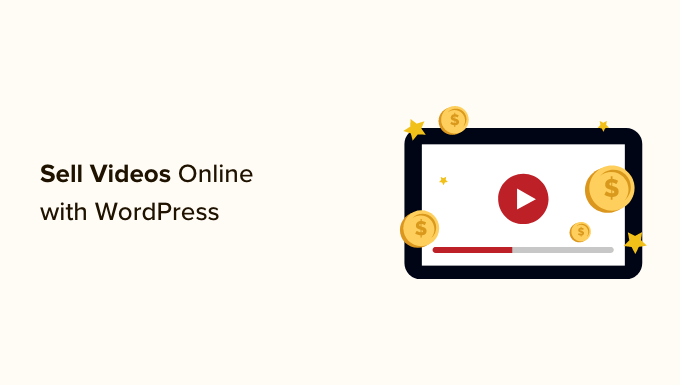
為什麼在線銷售視頻?
如果您熱衷於製作視頻,那麼有很多方法可以在線銷售您的作品。
網絡視頻的重要性逐年增長,86% 的企業使用視頻作為營銷工具,平均每天觀看視頻的時間為 100 分鐘。
在線銷售您的視頻內容可以讓您在幫助他人的同時賺錢。
您可以出售視頻資源,供其他廣告素材下載並在自己的項目中使用。 其中包括素材、無人機鏡頭、動態圖形、徽標、開場白等。
或者您可能想出售自己完成的視頻,例如培訓視頻、音樂視頻、產品評論或視頻遊戲。
從視頻中賺錢的一種方法是創建一個會員網站,例如我們自己的 WordPress 101。會員付費訂閱或創建免費帳戶以從您的網站觀看您的內容。
我們在有關如何在 WordPress 中創建視頻會員網站的指南中向您展示瞭如何執行此操作。
您還可以以數字下載的形式出售視頻,本文將教您如何操作。
您應該使用哪個平台來銷售視頻?
您需要仔細選擇電子商務平台。
有些比視頻文件等數字下載更適合實體產品。 未來移動平台可能會很複雜,並且需要花費大量的時間和精力。
我們建議使用 WordPress + Easy Digital Downloads。
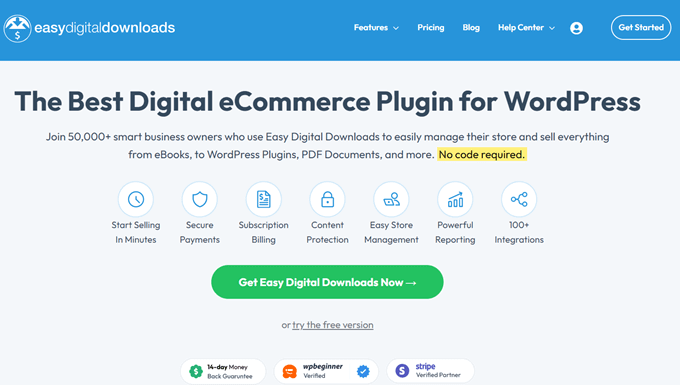
WordPress 是市場上最好的網站構建器,超過 43% 的網站使用它。
現在,重要的是要知道有兩種類型的 WordPress 軟件,您不想選擇錯誤的一種。
首先是 WordPress.com,這是一個博客託管平台。 然後是 WordPress.org,也稱為自託管 WordPress。 如需詳細比較,您可以參閱我們關於 WordPress.com 和 WordPress.org 之間差異的指南。
您需要使用自託管的 WordPress.org 平台,因為它可以讓您完全控制您的網站。 它提供了使用 Easy Digital Downloads 等插件銷售任何類型數字產品的完全自由。
Easy Digital Downloads (EDD) 是用於銷售數字產品的最佳 WordPress 電子商務插件,專為您在線推廣、銷售和分發視頻文件所需的功能而構建。
這樣,您就不必浪費時間配置銷售數字產品不需要的功能,例如運輸和庫存管理設置。
話雖如此,讓我們來看看如何在 WordPress 中輕鬆銷售視頻文件。 您可以使用下面的快速鏈接跳轉到本教程的不同部分:
- 設置您的 WordPress 網站
- 通過輕鬆的數字下載創建在線商店
- 將可下載的視頻產品添加到您的在線商店
- 測試您的數字下載
- 選擇並自定義您的 WordPress 主題
- 推廣您的數字下載
- 獎勵:在線銷售更多視頻的工具
- 有關在線銷售視頻的常見問題解答
第 1 步:設置您的 WordPress 網站
要開始使用 WordPress 銷售數字下載,您將需要域名、網絡託管和 SSL 證書。
- 域名是您網站在互聯網上的地址。 這是訪問者在瀏覽器中輸入的內容以訪問您的網站,例如“wpbeginner.com”。
- 網絡託管是一種存儲您的網站文件和數字下載的服務。 為了幫助您,我們精心挑選了一些您可以購買的最佳 WordPress 主機。
- SSL 證書在您的網站和用戶之間創建安全連接,以便您可以安全地接受在線付款。
SiteGround 是我們最推薦的託管提供商之一,為輕鬆數字下載提供託管 WordPress 託管。 他們的計劃附帶免費的 SSL 證書、預裝的 EDD 和優化功能。 另外,您還可以享受 73% 的巨額折扣!
基本上,您每月只需花費不到 5 美元即可創建和運行您的網站。
讓我們逐步了解如何購買域名、虛擬主機和 SSL 證書。
繼續並在新選項卡中打開 SiteGround 網站,以便您可以繼續操作。 您需要做的第一件事是單擊“獲取計劃”按鈕。
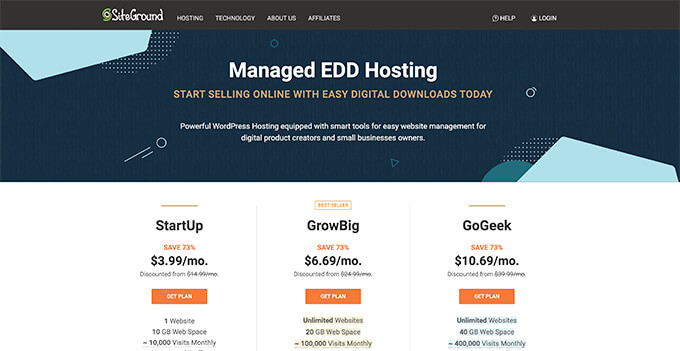
之後,SiteGround 會要求您輸入網站的域名。 如果您還沒有想到名稱,那麼您可以查看我們有關如何選擇最佳域名的指南。
最後,您需要添加您的帳戶信息。
您還可以購買一些可選的附加產品。 如果需要,您可以隨時在以後添加它們。 如果您不確定,我們建議您跳過此步驟。
輸入您的付款詳細信息後,SiteGround 將向您發送一封電子郵件,其中包含有關如何登錄您的託管帳戶的說明。 這是一個網絡託管控制面板,您可以在其中管理您的新網站。
只需登錄您的 SiteGround 帳戶,您就會看到 SiteGround 已經為您安裝了 WordPress。 它還預裝了 Easy Digital Downloads。
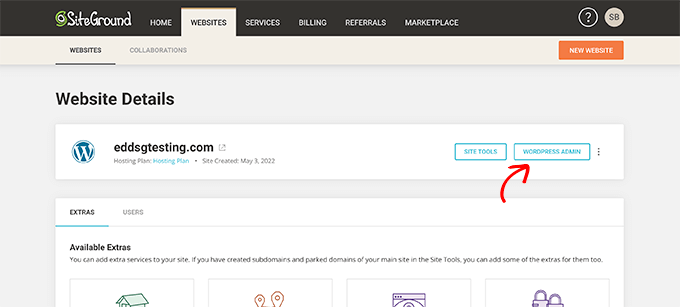
然後您可以單擊“WordPress 管理員”按鈕。 這將帶您進入 WordPress 網站的儀表板。
如果您出於某種原因不想使用 SiteGround,那麼您可以按照類似的過程在其他託管公司(例如 Bluehost、Hostinger 和 WP Engine)上安裝 WordPress。
您還可以查看我們關於如何創建 WordPress 網站的完整初學者指南。
第 2 步:創建一個可輕鬆進行數字下載的在線商店
默認情況下,WordPress 不包含開箱即用的電子商務功能,因此您需要一個插件來銷售數字下載。
WordPress 網站的插件就像手機上的應用程序。 他們向您的網站添加各種不同的特性和功能。
如果您在上一步中申請了我們的 SiteGround EDD 託管協議,則 Easy Digital Downloads 已安裝在您的網站上。 您可以轉到下面的“輸入您的公司和位置信息”部分。
但如果您使用其他託管提供商,那麼您首先需要安裝並激活免費的 Easy Digital Downloads 插件。 有關更多詳細信息,請參閱我們有關如何安裝 WordPress 插件的分步指南。
注意:在本教程中,我們將使用 EDD 的免費版本。 但是,您可能需要購買 Easy Digital Downloads Pro 來訪問 Dropbox File Store 和 Amazon S3 等高級擴展,推薦用於在線存儲大文件。
輸入您的公司和位置信息
激活後,您需要訪問 WordPress 管理區域中的下載 » 設置頁面。 這將啟動 Easy Digital Downloads 設置嚮導。
在設置嚮導的第一頁上,系統將要求您輸入您的公司名稱和位置。
您可能想知道為什麼在線銷售時需要您的位置。 這是因為當客戶進行購買時,Easy Digital Downloads 將使用國家/地區和州信息來自動填寫某些字段。 此外,您的位置可能會用於計算銷售稅。
要添加您的位置,請打開“業務國家/地區”下拉菜單。 您現在可以選擇您的業務所在的國家/地區。
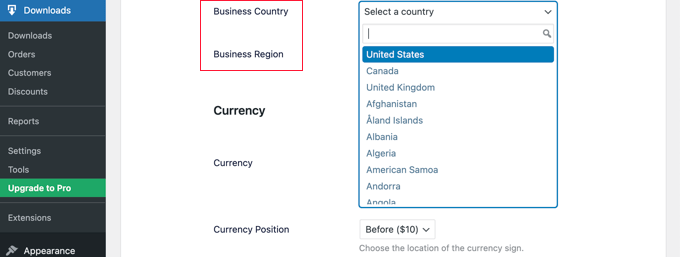
接下來,找到“業務區域”字段。 您可以在此處輸入您的商店所在的州或省。
根據您所在的位置,您可能還需要自定義網站上使用的貨幣。 默認情況下,Easy Digital Downloads 以美元顯示所有價格。 它還將美元符號放在價格之前,因此五美元顯示為“$5”。
要更改默認貨幣設置,請向下滾動到貨幣部分並打開“貨幣”下拉列表。 您現在可以選擇新貨幣。
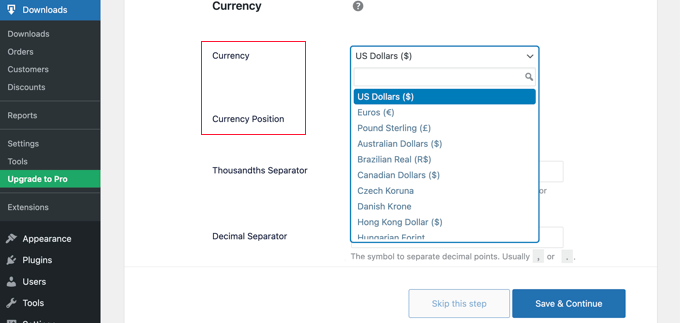
請注意,某些支付網關可能不接受所有貨幣。 如果您不確定,最好檢查您選擇的支付網關的網站。 大多數支付網關都有其支持的貨幣列表。
完成後,您需要單擊“保存並繼續”按鈕。 這將帶您進入下一頁,您可以在其中設置付款方式。
設置您的付款方式
接下來,您需要設置一種收取在線付款的方式。
Stripe 是頂級支付公司之一,不需要經過漫長的流程即可註冊商家帳戶。 它們允許任何擁有合法業務的人在線接受信用卡付款。
要快速開始使用 Stripe,只需單擊“連接 Stripe”按鈕即可。
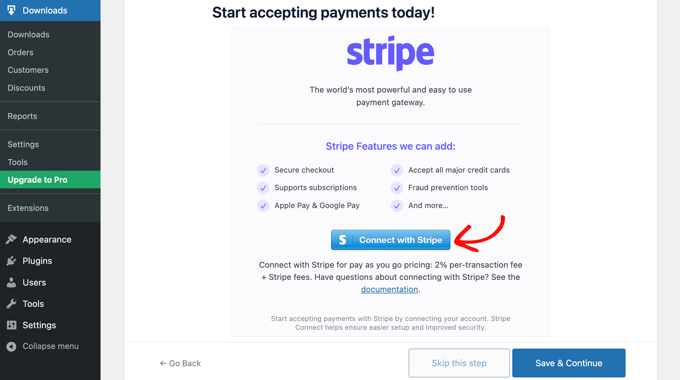
這將打開一個設置嚮導,它將幫助您將網站連接到 Stripe。
如果需要,您可以稍後添加更多支付網關。 只需查看 Easy Digital Download 擴展頁面上的選項,例如 PayPal、Braintree 和 Authorize.net。
完成後,只需單擊屏幕底部的“保存並繼續”按鈕即可。
配置您的收據
每次有人購買視頻文件時,Easy Digital Downloads 都會向他們發送一封電子郵件。
此電子郵件包含一個鏈接,客戶可以使用該鏈接下載他們剛剛購買的文件。
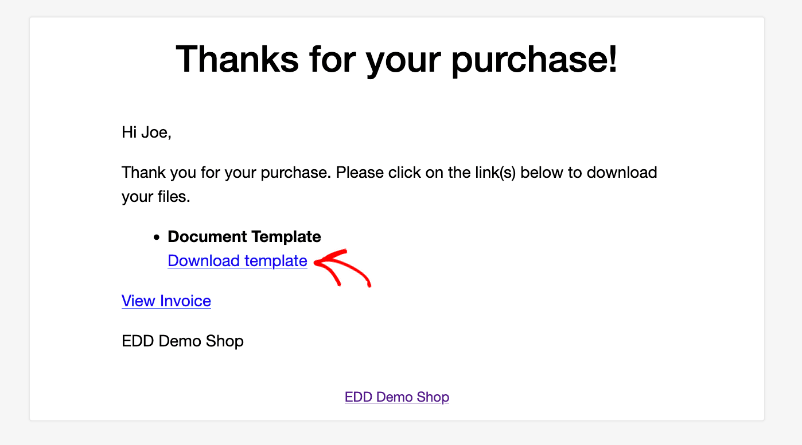
您可以通過添加自己的文本和品牌來更改該電子郵件。 強大的品牌可以讓您的企業看起來更專業並激發客戶忠誠度。
要向您的電子郵件添加徽標,請單擊“附加文件”按鈕並上傳或從 WordPress 媒體庫中選擇現有圖像。
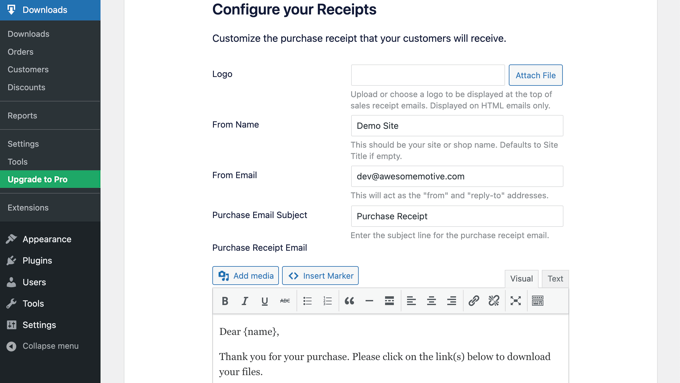
您還可以添加“發件人姓名”。 該名稱將顯示在客戶的收件箱中。 您需要使用能夠立即讓客戶知道您是誰的東西,例如您的網站名稱。
您還需要添加“發件人電子郵件”。 該電子郵件將充當“發件人”和“回复”地址。 由於客戶可能會回复您的消息,因此您需要使用經常查看的專業電子郵件地址。
一旦您對電子郵件品牌感到滿意,您可能想編輯電子郵件收據的內容。 請記住,默認消息適用於大多數市場。
最後,請確保單擊“保存並繼續”按鈕。
選擇轉換和優化工具
安裝嚮導現在將提供安裝一些免費工具的功能,以幫助提高轉化率並優化您的數字商店。
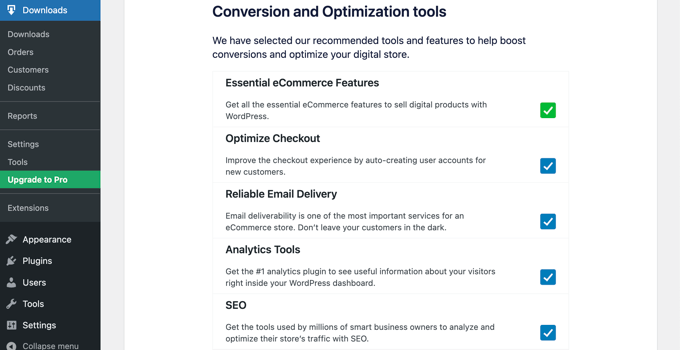
這些工具包括:
- 自動註冊:Easy Digital Downloads 擴展程序,通過自動為新客戶創建用戶帳戶來優化結帳體驗。
- WP Mail SMTP:該插件可確保您的電子郵件可靠地發送給您的客戶,並且不會丟失或最終進入垃圾郵件文件夾。
- MonsterInsights:WordPress 的最佳分析解決方案,可幫助您了解訪問者來自哪里以及他們在您的網站上做了什麼。
- 多合一 SEO:WordPress 的最佳 SEO 插件,可以幫助您優化搜索引擎的網站,以獲得更多流量和銷售。
我們建議選中所有復選框。 但是,您可以取消選中不想安裝的任何工具的複選框。
您還會發現一個切換按鈕,您可以通過與開發人員共享匿名使用數據來幫助改進 Easy Digital Downloads。 您可以在我們的指南中了解有關授予 WordPress 插件收集數據權限的更多信息。
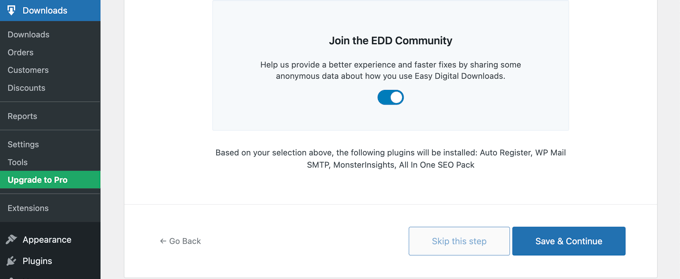
做出選擇後,只需單擊頁面底部的“保存並繼續”按鈕即可。
添加您的第一個產品
您現在位於 Easy Digital Downloads 設置嚮導的最後一頁。 在這裡您可以將您的第一個產品添加到您的網站。
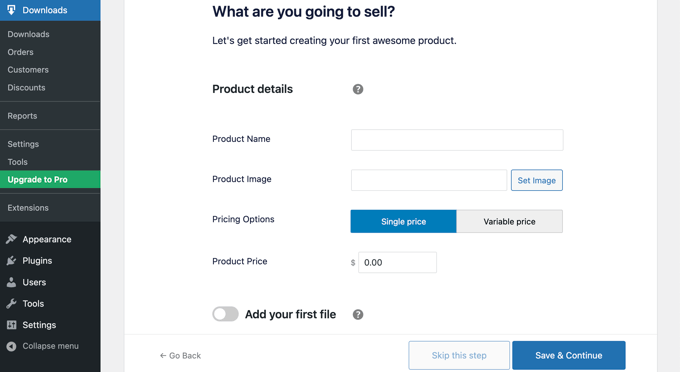
如果您現在準備添加新產品,則可以在表單中輸入其詳細信息,然後單擊“保存並繼續”按鈕。
否則,請隨意單擊“跳過此步驟”按鈕來完成 Easy Digital Downloads 設置嚮導。 我們將在下一部分中向您展示如何將視頻添加到您的在線商店。
恭喜,您現已完成在線商店的初始設置。
第 3 步:將可下載的視頻產品添加到您的在線商店
設置在線商店後,您就可以開始將視頻文件添加為產品。 Easy Digital Downloads 將數字產品稱為“下載”。
要將產品添加到您的商店,您需要從 WordPress 管理菜單中選擇“下載” 。 之後,只需單擊“添加新”按鈕即可添加新視頻。
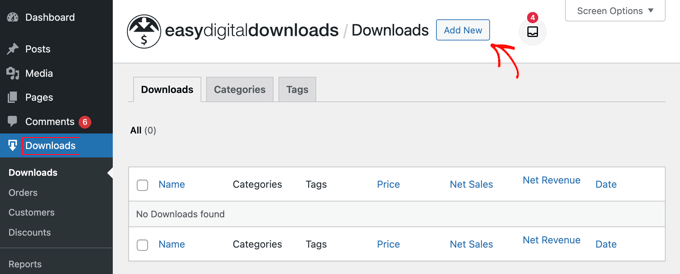
這將打開一個頁面,您可以在其中輸入視頻的標題、說明、定價和其他詳細信息。
添加標題和描述
您可以使用 WordPress 內容編輯器鍵入標題和描述。 如果您熟悉創建新博客文章,那麼這也是同樣的方式。
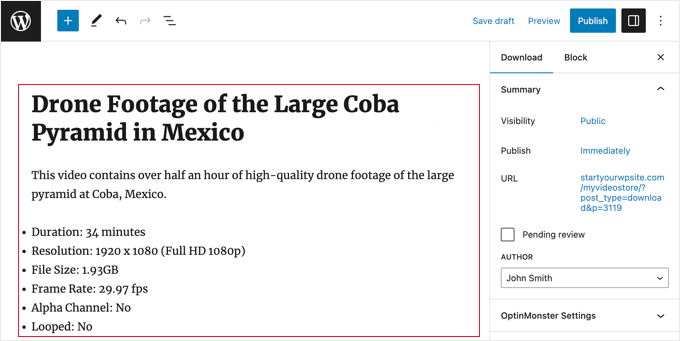
確保為購物者提供他們需要的所有信息,以決定該產品是否適合他們。 例如,您可以包含許可信息、視頻的持續時間、分辨率、文件大小、幀速率以及視頻是否可以循環播放。
您可能還想顯示客戶評論和星級評定,以表明其他客戶已從購買該視頻中受益。
設置價格或可變定價
在其下方,您將看到定價選項。 如果您要對視頻收取固定費用,則只需在字段中輸入視頻的價格即可。 對於免費下載,您可以將金額保留為“0.00”。
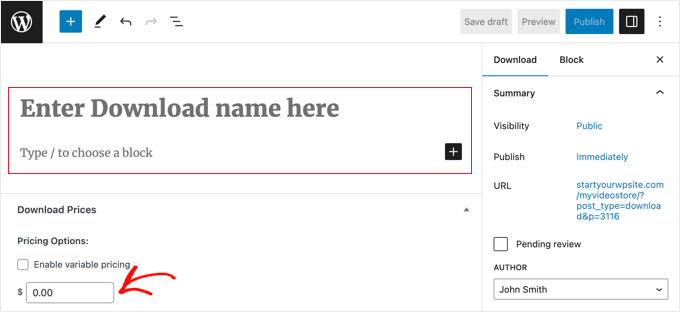
Easy Digital Downloads 還支持可變定價。 例如,這允許您為更高分辨率的視頻收取更多費用。
如果您想銷售變體,請選中“啟用可變定價”複選框。 這添加了一個新部分,您可以在其中開始構建您的變體。
您可以輸入每個變體的選項名稱和價格。 您可以通過單擊“添加新價格”按鈕添加更多變體。

完成後,您需要設置默認變體,當訪問者首次登陸產品頁面時將選擇該變體。 只需選中您要使用的變體旁邊的“默認”單選按鈕即可。
添加類別和標籤
類別和標籤可以幫助購物者更輕鬆地找到他們想要的東西。
例如,您可以使用類別來組織商店中不同類型的視頻,並使用標籤來描述位置、主題等,例如索引。
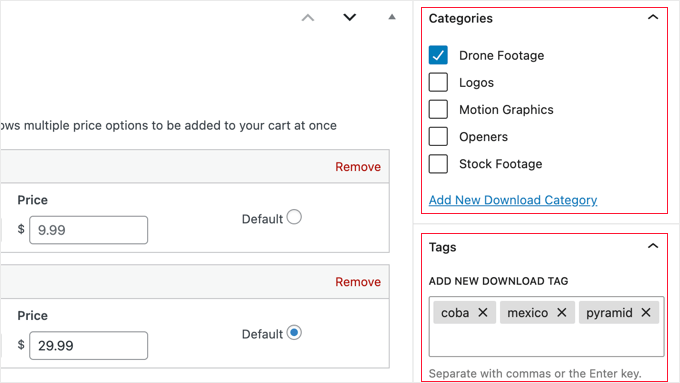
您可以在“下載類別”和“下載標籤”框中創建新類別和標籤。 要了解更多信息,請參閱我們有關如何為 WordPress 頁面添加類別和標籤的分步指南。

添加縮略圖
有用的縮略圖可以讓您的客戶準確了解您的視頻包含的內容。 它還可以幫助增加銷量。
您需要向下滾動頁面,直到找到右側的“下載圖像”部分。 單擊“設置下載圖像”將啟動 WordPress 媒體庫,您可以在其中選擇圖像或從計算機上傳新文件。
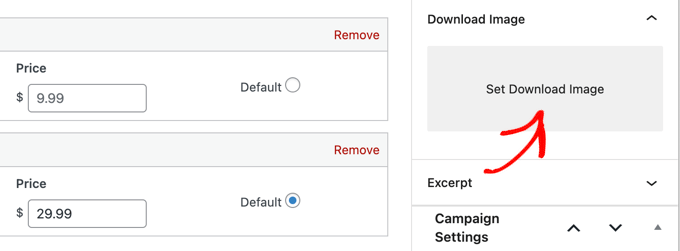
上傳您的一個或多個視頻文件
您現在已準備好開始上傳視頻文件。 這是您的客戶在購買產品後將收到的內容。
在上傳文件之前,我們建議您先壓縮它們。 這些壓縮文件佔用的存儲空間更少,下載速度更快,並且適用於單個視頻或捆綁包。
要壓縮單個視頻,只需右鍵單擊該文件即可。 然後,在 Windows 上,選擇“壓縮為 ZIP 文件”,在 Mac 上,選擇“壓縮”選項。 要壓縮視頻包,只需在右鍵單擊之前選擇包中的所有文件即可。
注意:要允許將 zip 文件上傳到您的 WordPress 網站,您需要遵循我們有關如何添加要在 WordPress 中上傳的其他文件類型的指南。 如果您的 zip 文件大於託管提供商的限制,那麼您還需要查看我們的指南,了解如何增加 WordPress 中的最大上傳大小。
一旦您的 zip 文件準備好上傳,您需要向下滾動到頁面底部的“下載文件”部分。
如果您以固定價格銷售產品,則需要單擊“文件 URL”下的鏈接圖標。 這將打開 WordPress 媒體庫,您可以在其中上傳 zip 文件或選擇它(如果您已經上傳)。
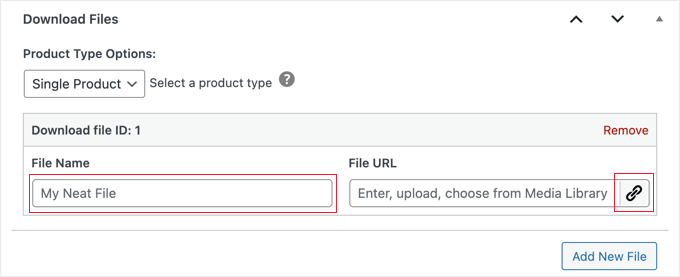
文件名字段是將在確認頁面和電子郵件上使用的可單擊鏈接文本。 這將自動填充文件名,如果您願意,您可以使用更具描述性的名稱進行更新。
例如,您可以輸入“下載我的視頻”或“下載高清版本”。
如果您使用可變定價,則步驟類似,您需要通過單擊文件 URL 下的鏈接圖標來上傳文件。
之後,您還需要在價格分配下選擇正確的定價選項。 在下面的示例中,如果您要上傳高清文件,那麼您將選擇“Coba Pyramid High Def”選項。
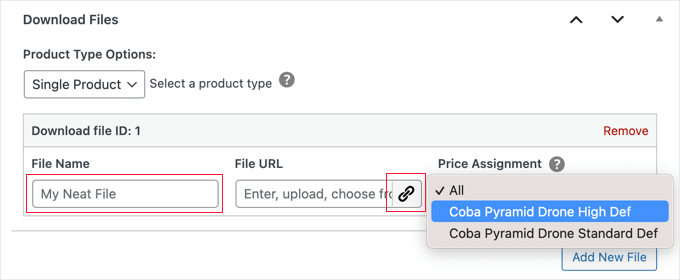
您可以單擊“添加新文件”按鈕根據需要添加更多上傳內容。
還有一個“捆綁包”選項,您可以在其中選擇多個文件,但我們建議您將多個文件壓縮到一個 zip 文件中,並使用“單一產品”選項。
購買後,客戶將在購買確認頁面和確認電子郵件上收到自動過期的鏈接。 該鏈接還將受到保護,免受搜索機器人和未經授權用戶的攻擊,以幫助防止盜版。
創建退款政策
希望購買您視頻的每個人都會對購買感到滿意。 不過,考慮一下如何處理退款仍然是明智之舉。
如果您滾動到左側菜單中的“退款”部分,您將看到 Easy Digital Downloads 默認為您的客戶提供 30 天退款。
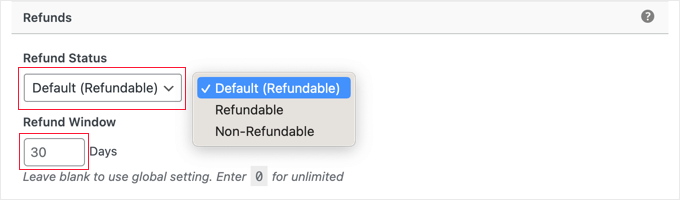
您可以更改此處的設置,將退款期限更改為不同的天數或使產品不可退款。
我們建議盡可能提供退款。 這是良好客戶服務的重要組成部分,簡單的退款流程將鼓勵更多人購買。
第 4 步:測試您的數字下載
最好測試數字下載,看看是否存在任何問題或是否有任何您想要更改的內容。
啟用測試購買
首先,您需要將 Easy Digital Downloads 置於測試模式,以便您無需輸入任何付款信息即可購買產品。
在 WordPress 儀表板中,轉到下載 » 設置,然後單擊“付款”。
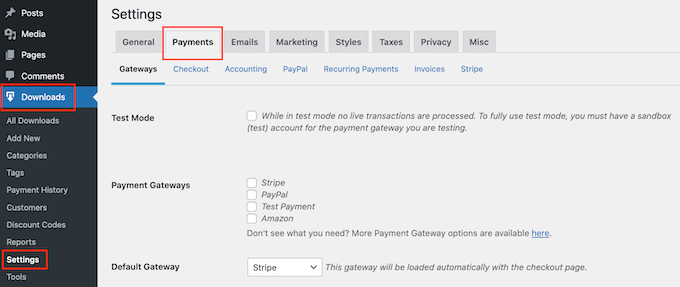
在此屏幕上,選中“測試模式”旁邊的框。
接下來,選擇“Store Gateway”,因為這樣您無需輸入任何信用卡或借記卡信息即可進行購買。
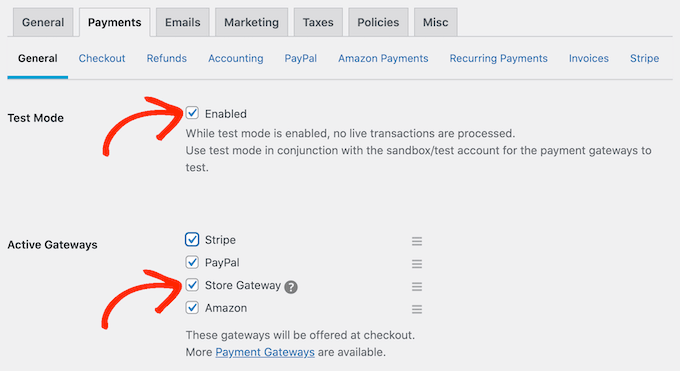
之後,單擊“保存更改”以存儲您的設置。
進行測試購買
現在您處於測試模式,您需要轉到“下載”»“下載”並將鼠標懸停在要測試的產品上。
當它出現時,單擊“查看”鏈接。
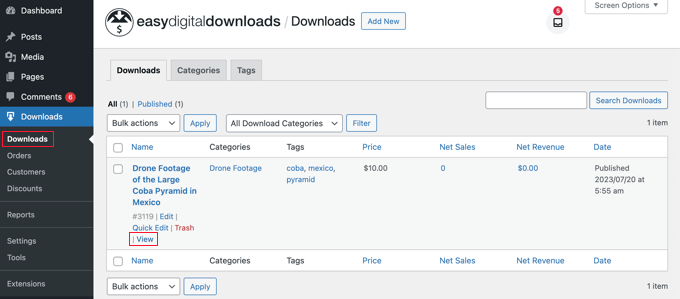
這將在您的在線商店上打開該商品的產品頁面。
要繼續進行測試購買,請單擊“購買”按鈕。
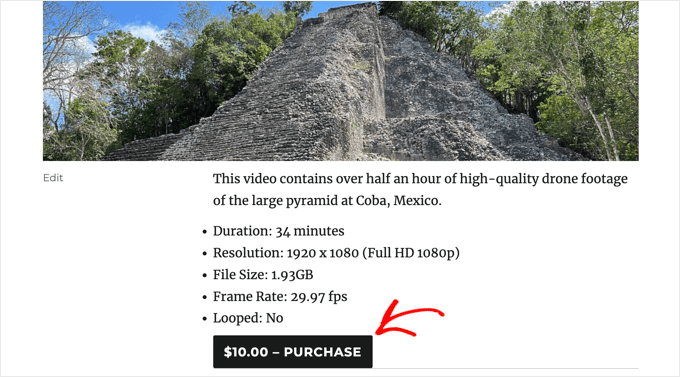
Easy Digital Downloads 現在會將此產品添加到您的購物車。
要繼續,請單擊“結帳”按鈕。
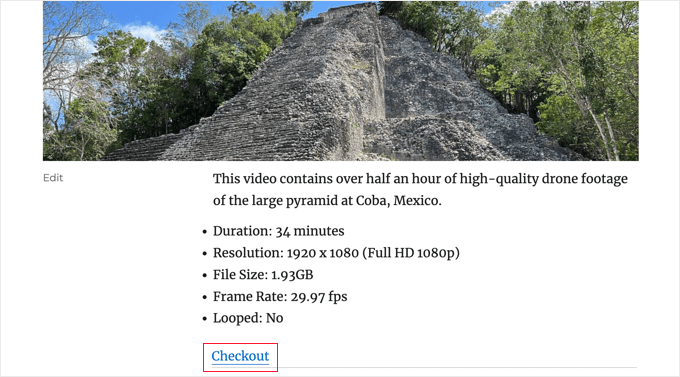
在結帳頁面上,您可以輸入您的姓名和電子郵件地址。 Easy Digital Downloads 會將購買收據發送到此地址,因此您需要使用您有權訪問的真實電子郵件地址。
在“選擇付款方式”下,確保選擇“Store Gateway”。 之後,只需單擊頁面底部的“購買”按鈕即可。
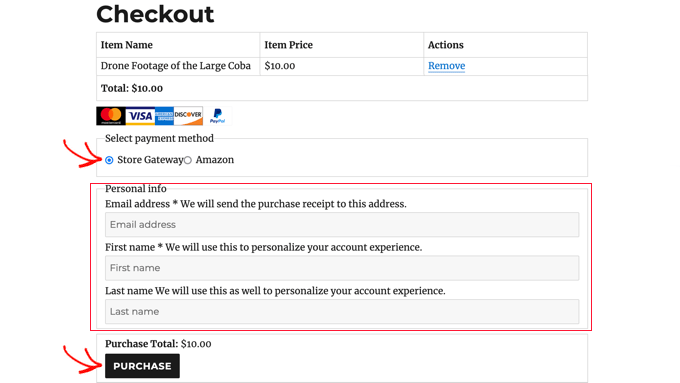
片刻之後,您將看到購買確認頁面,並收到一封購買確認電子郵件。 這兩個都包含下載鏈接。
您應該單擊該鏈接以確保文件下載成功。
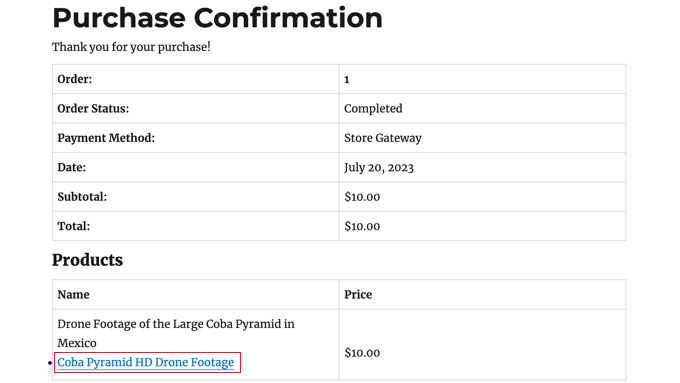
如果一切按預期進行,那麼您可以將 Easy Digital Downloads 退出測試模式並開始接受真實客戶的付款。
您只需返回“下載”»“設置”並選擇“付款”選項卡即可。 在這裡,取消選中“測試模式”旁邊的框和“商店網關”旁邊的框。
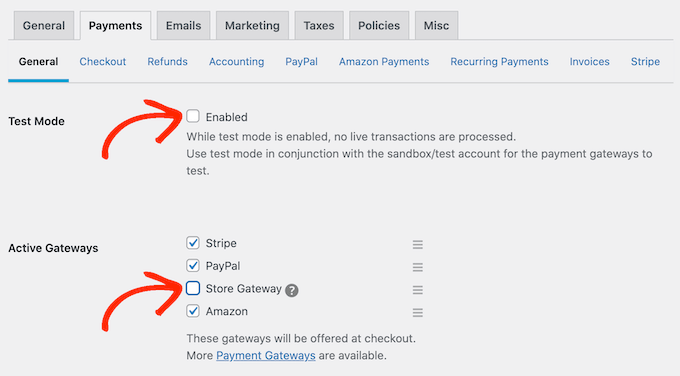
完成後,單擊“保存更改”以存儲您的設置。 您現在已準備好在 WordPress 中接受信用卡付款。
第 5 步:選擇並自定義您的 WordPress 主題
WordPress 主題控制在線商店的外觀,包括其佈局、排版、顏色和其他設計元素。
您可能希望在您的數字商品市場中使用 Vendd 主題,因為它是專為數字下載而設計的。 這個免費主題與 Easy Digital Downloads 配合使用,為您的在線市場提供大量選項和功能。
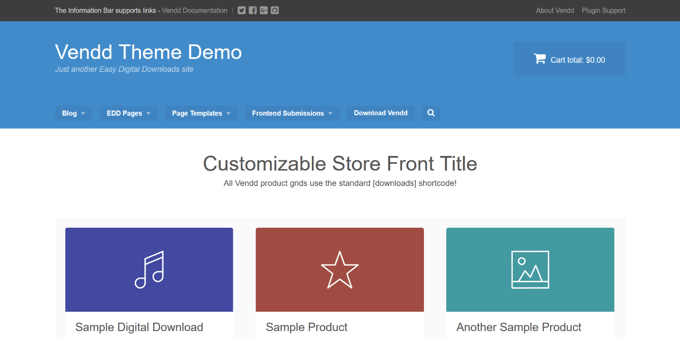
如果您按照我們之前的建議購買了 SiteGround EDD 託管,則 Vendd 會在您安裝 WordPress 時自動安裝並激活。
否則,您將需要自己安裝和自定義主題。 有關更多信息,請參閱有關如何安裝 WordPress 主題的初學者指南。
然而,還有數以千計的其他 WordPress 主題可用。 例如,Astra 主題和 Coaching Pro 主題都與 EDD 完全兼容。
另一種選擇是從頭開始創建您自己的自定義主題。 要創建自定義主題,您可以使用 SeedProd。
它是市場上最好的網站構建器插件,被超過 100 萬個網站使用。 您可以使用 SeedProd 創建精美的網站佈局,這些佈局經過專業設計並針對轉化和銷售進行了優化。
SeedProd 還附帶許多現成的模板。 其中包括非常適合推廣電子書或視頻等數字下載的設計。
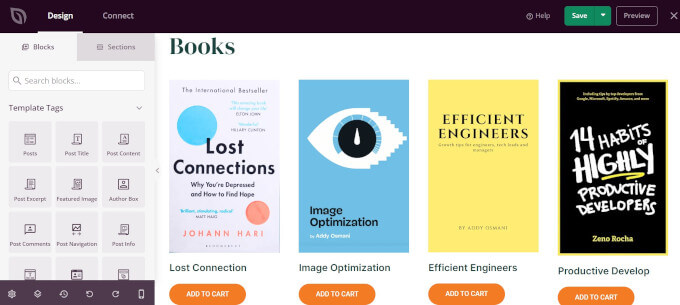
有關更多詳細信息,請查看我們有關如何創建自定義 WordPress 主題的指南(無需編碼)。
第 6 步:推廣您的數字下載
此時,您已經創建了一個或多個數字視頻產品,但您仍然需要吸引潛在客戶訪問您的產品頁面,以便他們可以購買您的視頻。
促銷可能涉及創建一個銷售頁面,在其中宣傳您最近的視頻文件,將特定產品頁面添加到您網站的菜單中,甚至在自定義主頁上突出顯示您最喜歡的視頻。
您甚至可以撰寫一個 WordPress 博客,在其中討論其他創意人員如何在自己的項目中使用您的視頻產品。
無論您如何推廣產品,您都需要知道其 URL。
要找到此鏈接,請轉到下載»下載。 然後,您可以將鼠標懸停在產品上並單擊其“編輯”鏈接。
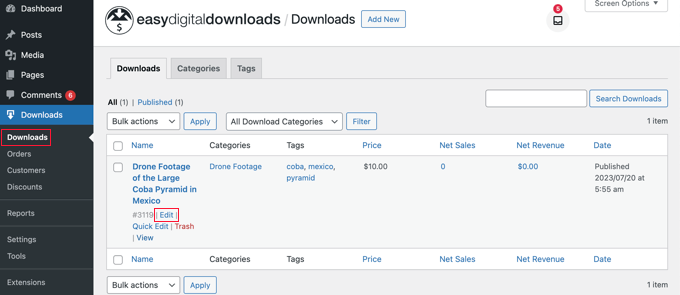
您將在右側菜單的“摘要”下找到該 URL。
現在,您只需使用 URL,即可從網站的任何區域鏈接到該產品頁面。 要了解更多信息,請參閱有關如何在 WordPress 中添加鏈接的分步指南。
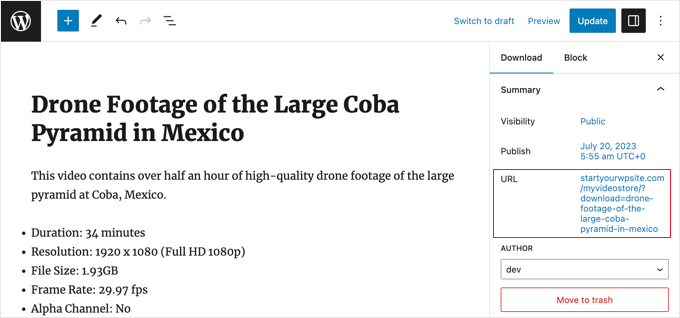
Easy Digital Downloads 還為每個數字下載創建一個“購買”按鈕。 訪問者可以單擊此按鈕將您的視頻添加到他們的購物車。
您可以將此按鈕添加到任何頁面、帖子或小部件就緒區域。 這使得訪問者無需訪問產品頁面即可開始購買流程。
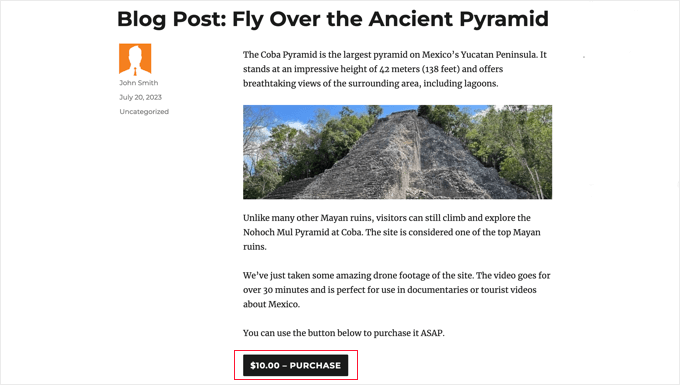
要獲取按鈕的短代碼,只需滾動到產品的下載設置部分即可。 然後,您可以復制“購買簡碼”字段中的文本。
有關放置短代碼的更多信息,請參閱我們有關如何在 WordPress 中添加短代碼的指南。
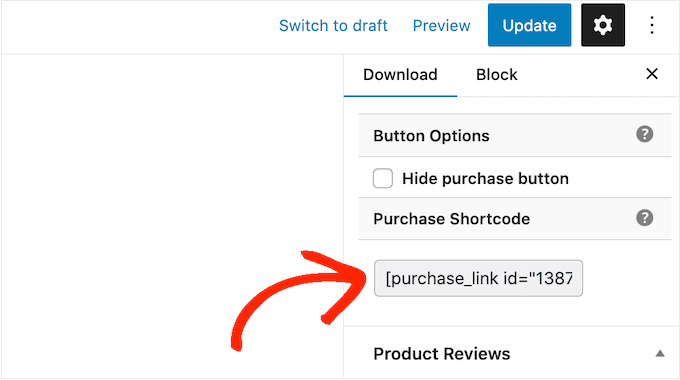
獎勵:在線銷售更多視頻的工具
要在線銷售您的視頻,您需要吸引更多訪問者訪問您的 WordPress 網站並說服他們購買您的下載。
這就是 WordPress 插件可以提供幫助的地方。
以下是一些很棒的 WordPress 插件,可以幫助您吸引更多訪問者訪問您的網站並將他們轉化為客戶:
- 多合一 SEO:最好的 WordPress SEO 插件,可以幫助您優化網站以獲得更多搜索引擎流量。
- MonsterInsights:最好的 WordPress 分析插件。 它可以幫助您了解客戶來自哪里以及他們訪問您的網站時會做什麼。
- OptinMonster:此插件允許您創建彈出窗口和選擇來擴大您的電子郵件列表並將訪問者變成客戶。 它還可以幫助您減少購物車放棄率。
- PushEngage:最好的推送通知插件。 它允許您在訪問者離開您的網站後吸引他們,並鼓勵他們返回您的在線商店。
- TrustPulse:這個社交證明插件可以通過增加客戶信任來幫助您增加視頻銷量。
有關在線銷售視頻的常見問題解答
在本指南中,我們向您展示瞭如何使用 Easy Digital Downloads 在線視頻。 如果您仍有疑問,這些常見問題解答可能會有所幫助。
我可以在哪裡在線銷售我的視頻?
有很多平台、商店和數字市場,您可以在其中上傳數字藝術並出售。 一些流行的選擇包括 Sellfy、Vimeo 和 Uscreen。
其中許多平台已經擁有大量受眾。 通過將文件上傳到這些網站,您可以向現有受眾推廣您的作品。
然而,許多此類市場和網站會從您的每筆銷售中抽取一定比例,有些甚至會收取預付費用。 為了提高您的利潤,我們建議您創建自己的網站。
通過這種方式,您將完全控制您的品牌,並從每次數字銷售中獲得所有利潤。
創建一個網站來銷售我的視頻需要多少錢?
我們始終推薦從小規模做起的商業模式。 這樣,您就可以在建立受眾群體並開始銷售更多數字藝術和圖形時花更多的錢。
好消息是,開設數字商店比開設實體店更容易、更便宜。 您可以從每月 5 美元左右的 SiteGround EDD 託管開始,並使用免費插件和主題來限制您的成本。
通過使用 Easy Digital Downloads 來銷售您的藝術品,您可以避免通過 Selfy 等在線市場銷售時可能產生的許多前期成本和中間商費用。 相反,您只需支付行業標準的信用卡交易費用。
有關更多信息,請參閱我們關於構建 WordPress 網站需要多少費用的文章。
我還可以通過 Easy Digital Downloads 銷售實體產品嗎?
在某些時候,您可能想要出售物理產品,例如 DVD 或包含視頻資產的其他類型的物理存儲。 儘管有這個名稱,您也可以使用 Easy Digital Downloads 來銷售實體產品。
甚至還有一個簡單的運輸插件,可以為 Easy Digital Downloads 插件添加運輸功能。 這使您可以使用您已經熟悉的工具將品牌商品、鑲框印刷品或其他實物產品運送給客戶。
我們希望本教程能幫助您學習如何使用 WordPress 在線銷售視頻。 您可能還想查看我們關於如何創建視頻博客 (vlog) 和賺錢的指南,或者我們的專家精選的最佳視頻編輯軟件。
如果您喜歡這篇文章,請訂閱我們的 WordPress 視頻教程 YouTube 頻道。 您還可以在 Twitter 和 Facebook 上找到我們。
